Win7系统常用的快捷键
win7 运行命令 快捷键

Win+G:在屏幕上的 Gadget 间切换
Win+T:工作列的 Alt+鼠标点软件:以管理员权限开启该软件
档案总管
Ctrl+Shift+N:开新资料夹
Alt+上方向键:到上一层资料夹
Alt+P:预览面版的开关
Shift+右键点选档案:出现「钉选到开始菜单」和「复制为路径」两个额外的右键选项
winchat——自带局域网聊天
winmsd——系统信息
winver——检查Windows版本
wmimgmt.msc——打开windows管理体系结构(WMI)
wupdmgr——windows更新程序 (不是正版系统不要打开)
Wscript.exe——windows脚本宿主设置
Win+1~9:开启工作列上相对应的软件,从左到右依顺序为 Win+1 到 Win+9
Shift+Win+1~9:开启对应位置软件的一个新「分身」,例如 firefox 的话会是开新窗口(鼠标是Shift+点软件)
Ctrl+Win+1~9:在对应位置软件已开的分身中切换。
Alt+Win+1~9:开启对应位置软件的右键选单。
cliconfg——SQL SERVER 客户端网络实用程序
Clipbrd——剪贴板查看器
ciadv.msc——索引服务程序
dvdplay——DVD播放器
diskmgmt.msc——磁盘管理实用程序
dfrg.msc——磁盘碎片整理程序
devmgmt.msc—— 设备管理器
win7快捷键大全
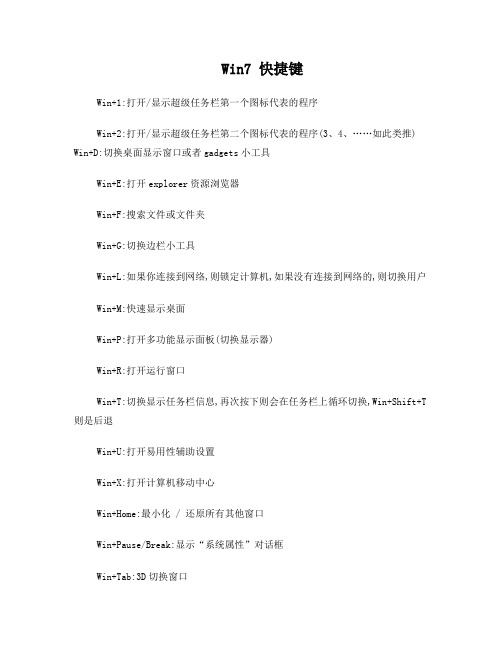
Win7 快捷键Win+1:打开/显示超级任务栏第一个图标代表的程序Win+2:打开/显示超级任务栏第二个图标代表的程序(3、4、……如此类推) Win+D:切换桌面显示窗口或者gadgets小工具Win+E:打开explorer资源浏览器Win+F:搜索文件或文件夹Win+G:切换边栏小工具Win+L:如果你连接到网络,则锁定计算机,如果没有连接到网络的,则切换用户Win+M:快速显示桌面Win+P:打开多功能显示面板(切换显示器)Win+R:打开运行窗口Win+T:切换显示任务栏信息,再次按下则会在任务栏上循环切换,Win+Shift+T 则是后退Win+U:打开易用性辅助设置Win+X:打开计算机移动中心Win+Home:最小化 / 还原所有其他窗口Win+Pause/Break:显示“系统属性”对话框Win+Tab:3D切换窗口Win+Space:桌面窗口透明化显示桌面,使用Aero Peek显示桌面Win+CTRL+F:如果你在网络中的话,它能够搜索计算机Win+CTRL+TAB:使用Windows Flip 3-D切换任务栏上的活动窗口Win+Shift+←:跳转左边的显示器Win+Shift+→:跳转右边的显示器Win+↑:最大化当前窗口Win+↓:还原/最小化当前窗口Win+←:当前窗口向左上下最大化Win+→:当前窗口向右上下最大化Win++:放大屏幕显示Win+-:缩小屏幕显示以下是微软官方发布的Windows 7操作系统快捷键的应用解释: 1. 轻松访问键盘快捷方式按住右Shift 八秒钟:启用和关闭筛选键按左 Alt+左 Shift+PrtScn(或 PrtScn):启用或关闭高对比度按左 Alt+左 Shift+Num Lock :启用或关闭鼠标键按 Shift 五次:启用或关闭粘滞键按住 Num Lock 五秒钟:启用或关闭切换键Windows 徽标键 + U :打开轻松访问中心2. 常规键盘快捷方式F1 显示帮助Ctrl+C 复制选择的项目Ctrl+X 剪切选择的项目Ctrl+V 粘贴选择的项目Ctrl+Z 撤消操作Ctrl+Y 重新执行某项操作Delete 删除所选项目并将其移动到“回收站”Shift+Delete 不先将所选项目移动到“回收站”而直接将其删除 F2 重命名选定项目Ctrl+向右键将光标移动到下一个字词的起始处Ctrl+向左键将光标移动到上一个字词的起始处Ctrl+向下键将光标移动到下一个段落的起始处Ctrl+向上键将光标移动到上一个段落的起始处Ctrl+Shift 加某个箭头键选择一块文本Shift 加任意箭头键在窗口中或桌面上选择多个项目,或者在文档中选择文本Ctrl 加任意箭头键+空格键选择窗口中或桌面上的多个单个项目Ctrl+A 选择文档或窗口中的所有项目F3 搜索文件或文件夹Alt+Enter 显示所选项的属性Alt+F4 关闭活动项目或者退出活动程序Alt+空格键为活动窗口打开快捷方式菜单Ctrl+F4 关闭活动文档(在允许同时打开多个文档的程序中)Alt+Tab 在打开的项目之间切换Ctrl+Alt+Tab 使用箭头键在打开的项目之间切换Ctrl+鼠标滚轮更改桌面上的图标大小Windows 徽标键 + Tab 使用 Aero Flip 3-D 循环切换任务栏上的程序Ctrl + Windows 徽标键 + Tab 通过 Aero Flip 3-D 使用箭头键循环切换任务栏上的程序Alt+Esc 以项目打开的顺序循环切换项目F6 在窗口中或桌面上循环切换屏幕元素F4 在 Windows 资源管理器中显示地址栏列表Shift+F10 显示选定项目的快捷菜单Ctrl+Esc 打开「开始」菜单Alt+加下划线的字母显示相应的菜单Alt+加下划线的字母执行菜单命令(或其他有下划线的命令) F10 激活活动程序中的菜单栏向右键打开右侧的下一个菜单或者打开子菜单向左键打开左侧的下一个菜单或者关闭子菜单F5 刷新活动窗口Alt+向上键在 Windows 资源管理器中查看上一级文件夹Esc 取消当前任务Ctrl+Shift+Esc 打开任务管理器插入 CD 时按住 Shift 阻止 CD 自动播放3. 对话框键盘快捷方式Ctrl+Tab 在选项卡上向前移动Ctrl+Shift+Tab 在选项卡上向后移动Tab 在选项上向前移动Shift+Tab 在选项上向后移动Alt+加下划线的字母执行与该字母匹配的命令(或选择选项)Enter 对于许多选定命令代替单击鼠标空格键如果活动选项是复选框,则选中或清除该复选框箭头键如果活动选项是一组选项按钮,则选择某个按钮F1 显示帮助F4 显示活动列表中的项目Backspace 如果在“另存为”或“打开”对话框中选中了某个文件夹,则打开上一级文件夹4. Windows 徽标键相关的快捷键Windows徽标键就是显示为Windows旗帜,或标有文字Win或Windows的按键,以下简称Win键。
win7快捷键大全
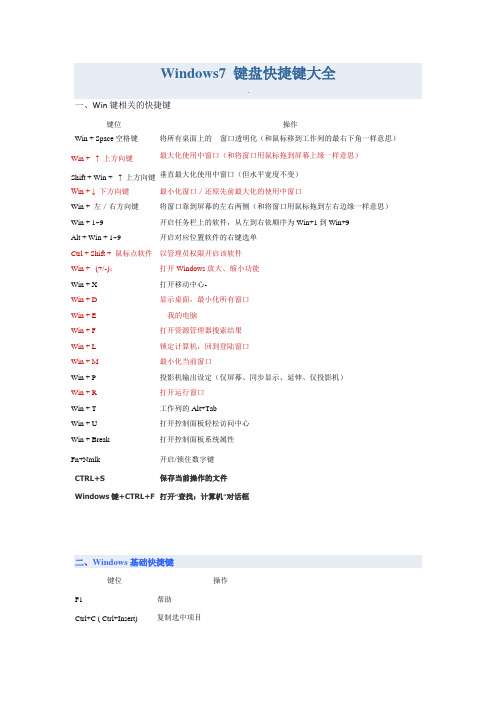
Windows7 键盘快捷键大全一、Win键相关的快捷键键位操作Win + Space空格键将所有桌面上的窗口透明化(和鼠标移到工作列的最右下角一样意思)Win + ↑ 上方向键最大化使用中窗口(和将窗口用鼠标拖到屏幕上缘一样意思)Shift + Win + ↑ 上方向键垂直最大化使用中窗口(但水平宽度不变)Win + ↓ 下方向键最小化窗口/还原先前最大化的使用中窗口Win + 左/右方向键将窗口靠到屏幕的左右两侧(和将窗口用鼠标拖到左右边缘一样意思)Win + 1~9 开启任务栏上的软件,从左到右依顺序为Win+1到Win+9Alt + Win + 1~9 开启对应位置软件的右键选单Ctrl + Shift + 鼠标点软件以管理员权限开启该软件Win + (+/-):打开Windows放大、缩小功能Win + X打开移动中心-Win + D显示桌面,最小化所有窗口Win + E 我的电脑Win + F打开资源管理器搜索结果Win + L锁定计算机,回到登陆窗口Win + M 最小化当前窗口Win + P投影机输出设定(仅屏幕、同步显示、延伸、仅投影机)Win + R 打开运行窗口Win + T工作列的Alt+TabWin + U打开控制面板轻松访问中心Win + Break 打开控制面板系统属性Fn+Nmlk 开启/锁住数字键CTRL+S保存当前操作的文件Windows键+CTRL+F打开“查找:计算机”对话框二、Windows基础快捷键键位操作F1 帮助Ctrl+C ( Ctrl+Insert) 复制选中项目键位操作Ctrl+X 剪切选中项目Ctrl+V ( Shift+Insert) 粘贴选中项目Ctrl+Z 撤销Ctrl+Y 重做Delete ( Ctrl+D) 删除选中项目至回收站Shift+Delete 直接删除选中项目F2 重命名选中项目Ctrl+A 全选F3 搜索Alt+Enter 显示选中项目属性Alt+F4 关闭当前项目或退出当前程序Alt+空格打开当前窗口的快捷方式菜单Alt+Tab 在当前运行的窗口中切换Ctrl+Alt+Tab 使用方向键在当前运行的窗口中切换Ctrl+滚轮改变桌面图标大小+Tab 开启Aero Flip 3-DCtrl+ +Tab 使用方向键在Aero Flip 3D程序中切换Alt+Esc 在当前打开的程序间切换F4 显示资源管理器的地址栏列表Shift+F10 显示选中项目的快捷方式菜单Ctrl+Esc 打开开始菜单F10 激活当前窗口的菜单栏F5 ( Ctrl+R) 刷新Alt+ ↑资源管理区中返回文件夹的上一级菜单Esc 取消当前操作Ctrl+Shift+Esc 打开任务栏管理器插入碟片时按住Shift 禁止CD/DVD的自动运行右边或左边的Ctrl+Shift 改变阅读顺序三、资源管理器相关快捷键键位操作Ctrl + N 打开新窗口Ctrl + W 关闭当前窗口Ctrl + Shift + N 新建文件夹End 显示文件夹底部Home 显示文件夹顶部F11 最大/最小化当前文件夹Ctrl + 句号(.) 顺时针方向旋转图片Ctrl + 逗号(,) 逆时针方向旋转图片在IE中:ALT+RIGHT ARROW显示前一页(前进键)ALT+LEFT ARROW显示后一页(后退键)CTRL+TAB在页面上的各框架中切换(加shift反向)F5刷新CTRL+F5强行刷新1. 电脑守卫我很少让其他人使用我的电脑,因为我怕他们会把它弄的乱七八糟的,但是看起来,微软已经替我考虑到这一点并且顺便解决了这个问题。
记住常用Windows7快捷键 ctrl+a全选超方便

记住常用Windows7快捷键ctrl+a全选超方便
导读:Windows7 键盘快捷键大全快捷键的好处就不说了,毕竟能大大提供使用操作系统的效率,而且在Win系统下,合理地利用Ctrl、Shift、Alt相关的一些快捷键可以大大提高工作效率,一起来看一下。
无论在游戏,还是软件,都会有一些快捷键,使我们更方便更快速得处理事情。
同样,Windows7系统里也潜藏着很多的快捷键,如果我们都会了,那么,对于我们使用系统来说,那可是如虎添翼啊~这次笔者带来全选的快捷键来跟大家分享。
对于很多小白用户,在处理文件的时候,例如处理一大堆照片的时候,想把它们全部放到另一个文件夹里,要在最上面,按住鼠标左键,一直拖,拖到最下面。
是不是很麻烦呢?其实不用这么麻烦的,只需要一个简单的组合键,就可以全部选择了。
这个全选的快捷键就是“Ctrl+A"了。
(对于大部分用户来说,这个是非常常用的键呢,用过都说实用,呵呵)
作用:选择所有项目
快捷键:按Ctrl+A键。
win7指令大全

Ctrl+S 保存Ctrl+W 关闭程序Ctrl+N 新建Ctrl+O 打开Ctrl+Z 撤销Ctrl+F 查找Ctrl+X 剪切Ctrl+C 复制Ctrl+V 粘贴Ctrl+A 全选Ctrl+[ 缩小文字Ctrl+] 放大文字Ctrl+B 粗体Ctrl+I 斜体Ctrl+U 下划线Ctrl+Shift 输入法切换Ctrl+空格中英文切换Ctrl+回车QQ号中发送信息Ctrl+Home 光标快速移到文件头Ctrl+End 光标快速移到文件尾Ctrl+Esc 显示开始菜单Ctrl+Shift+<快速缩小文字Ctrl+Shift+>快速放大文字Ctrl+F5 在IE中强行刷新Ctrl+拖动文件复制文件Ctrl+Backspace 启动\关闭输入法拖动文件时按住Ctrl+Shift 创建快捷方式Alt+空格+C 关闭窗口Alt+空格+N 最小化当前窗口Alt+空格+R 恢复最小化窗口Alt+空格+X 最大化当前窗口Alt+空格+M 移动窗口Alt+空格+S 改变窗口大小Alt+Tab 两个程序交换Alt+255 QQ号中输入无名人Alt+F 打开文件菜单Alt+V 打开视图菜单Alt+E 打开编辑菜单Alt+I 打开插入菜单Alt+O 打开格式菜单Alt+T 打开工具菜单Alt+A 打开表格菜单Alt+W 打开窗口菜单Alt+H 打开帮助菜单Alt+回车查看文件属性Alt+双击文件查看文件属性Alt+X 关闭C语言Shift快捷键Shift+空格半\全角切换Shift + Delete 永久删除所选项,而不将它放到“回收站”中。
拖动某一项时按CTRL 复制所选项。
拖动某一项时按CTRL + SHIFT 创建所选项目的快捷键。
WORD全套快捷键小技巧CTRL+O 打开CTRL+P 打印CTRL+A 全选CTRL+[/] 对文字进行大小设置(在选中目标情况下)CTRL+D 字体设置(在选中目标情况下)CTRL+G/H 查找/替换;CTRL+N 全文删除;CTRL+M 左边距(在选中目标情况下);CTRL+U 绘制下划线(在选中目标情况下);CTRL+B 加粗文字(在选中目标情况下);CTRL+I 倾斜文字(在选中目标情况下);CTRL+Q 两边对齐(无首行缩进),(在选中目标情况下)或将光标放置目标文字的段尾,亦可操作CTRL+J 两端对齐(操作同上)CTRL+E 居中(操作同上)CTRL+R 右对齐(操作同上)CTRL+K 插入超链接CTRL+T/Y 可进行首行缩进(将光标移到需做此操作的段尾,或将此段选中进行操作Ctrl+A(或Ctrl+小键盘上数字5):选中全文。
win7系统工具快捷键大全

52、utilman: 辅助工具管理器
53、winver: 检查Windows版本
54、wmimgmt.msc: 打开windows管理体系结构(WMI)
55、Wscript.exe: windows脚本宿主设置
56、write: 写字板
57、wiaacmgr: 扫描仪和照相机向导
58、psr:问题步骤记录器
59、PowerShell:提供强大远程处理能力
60、colorcpl:颜色管理,配置显示器和打印机等中的色彩。
61、credwiz:备份或还原储存的用户名和密码
62、eventvwr:事件查看器管理单元(MMC) ,主要用于查看系统日志等信息。
63、wuapp:Windows更新管理器,建议设置为更新提醒模式
64、wf.msc:高级安全Windows防火墙
65、soundrecorder:录音机,没有录音时间的限制
66、snippingtool:截图工具,支持无规则截图
67、slui:Windows激活,查看系统激活信息
68、sdclt:备份状态与配置,就是查看系统是否已备份
69、Netplwiz:高级用户帐户控制面板,设置登陆安全相关的选项
13、devmgmt.msc: 设备管理器
14、dxdiag: 检查DirectX信息
15、dcomcnfg: 打开系统组件服务
16、explorer: 打开资源管理器
17、eventvwr: 事件查看器
18、eudcedit: 造字程序
19、fsmgmt.msc: 共享文件夹管理器
20、gpedit.msc: 组策略
玩转Win7必知的15个快捷键_ _[Win7]系统中的快捷键有哪些
![玩转Win7必知的15个快捷键_ _[Win7]系统中的快捷键有哪些](https://img.taocdn.com/s3/m/f2ae3744a98271fe910ef9d4.png)
节省时间换生命,玩转Win7必知的15个快捷键2010-8-26 11:15:02 编辑:软媒- 笨笨效率就是时间,时间就是生命,于是,效率就是生命。
听起来有点绕口,请原谅,笨笨好久没发文章,脑袋有点秀逗。
1. 任何的操作系统、软件、游戏,只有熟练使用快捷键,才能最大效率的工作、娱乐,我们不能把所有的时间都浪费在一台机器上,这是不行的。
快捷键带给我们的不只是快速,还能感受到机器带来的快感。
很难想象一个不用键盘的魔兽争霸玩家。
在此文之前,笨笨已经发过n多的关于Win7快捷键的文章,还曾经汇总了一篇《》,今天再发一些比较实用却又有些偏门的快捷键,希望能对大家有所帮助。
当然当然,有些朋友肯定早已经知晓啦。
一、快速切换程序窗口快捷键Alt+Tab2. 二、快速切换3D窗口快捷键Win+Tab三、启动移动中心的快捷键Win+X在Windows7中,使用快捷键Win+X,可以快速启用打开Windows移动中心。
系统下载:,用户可以快速设置显示器亮度、音量、电池状态、显示器、同步中心及演示等方面的功能。
图4 windows 移动中心3. 四、快调任务管理器快捷键Ctrl+Shift+EscAlt+Ctrl+Del是大家常用的打开任务管理器的快捷组合键,但在win7中使用该组合键会多出现一个功能选择界面,可以选择计算机锁定、切换用户、注销、更改密码、启动任务管理器等操作,但无疑增加了用户启动任务管理器的时间。
图5 任务管理器不过,Windows7中特别增加一个闪电调用任务管理器的快捷组合键——Ctrl+Shift+Esc,可以急速调用任务管理器程序,减少任务管理器调取的时间。
4. 五、快速锁屏快捷键Win+L在日常使用电脑时,常常因为一些临时的事情需要暂时离开,传统点击菜单选择锁定的方式慢而繁琐,在Windows7中设计了一种快捷锁屏的技巧,只要按Win+L键即可快速实现锁屏,方便而快捷。
1. Ctrl + Shift + N –创建一个新的文件夹你需要在文件夹窗口中按Ctrl + Shift + N 才行,当然,在桌面上,也一样OK。
win7使用说明方法
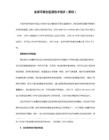
[-HKEY_CLASSES_ROOT.asfShellEx]
[-HKEY_CLASSES_ROOT.mpegShellEx]
[-HKEY_CLASSES_ROOT.mpgShellEx]
[-HKEY_CLASSES_ROOT.wmvShellEx]
[-HKEY_CLASSES_ROOT.RMVBShellEx]
注意:离开模式需要硬件设备支持高级电源管理,把经过此时间关闭硬盘改为从不(即0),无线适配器改为高性能(这个可能是网卡这个不能给关了),电源设置里把关闭显示器后进入睡眠改为"从不",因为这个睡眠并不是离开,不然通宵BT时,硬盘电源关了,岂不白下载.经测试,进入离开模式后,迅雷还在下载,QQ没有掉线 。
当用户将鼠标悬停在任务栏上已启动的程序图标栏时,透明玻璃特效的程序栏会根据程序图标的主色增加底色渲染。不同的程序图标渲染底色也不相同,便于用户区分开启的不同程序,同时渲染底色与图标主色搭配也更为协调。
可以通过修改注册表的键值加速预览缩略图的弹出速度,
在HKEY_CURRENT_USERControlPanelMouse下MouseHoverTime的键值控制的就是预览缩略图的弹出速度,默认值为400,可以修改为小于400的键值实现加速缩略图弹出速度的目的,需要重启系统或者重启Explorer.exe进程后才能使之生效。
11.Win 7轻松修复右键菜单之-发送到
用过一些优化软件之后,往往会出现这类问题。
例如,把发送到桌面快捷方式那个项目给优化掉了;
例如,把发送到记事本那个项目给删除了;
例如,把发送到D盘、E盘等快捷方式给删除了…… 怎么恢复呢?
很简单,看看下面的步骤:
一、打开开始菜单,在搜索框里面输入shell:sendto然后回车,看看,是不是一下子就打开了发送到菜单项所在的那个SendTo文件夹?
win7任务管理器快捷键
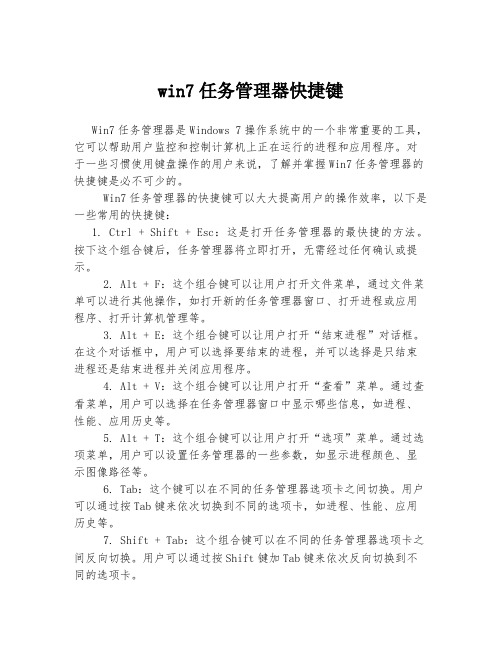
win7任务管理器快捷键Win7任务管理器是Windows 7操作系统中的一个非常重要的工具,它可以帮助用户监控和控制计算机上正在运行的进程和应用程序。
对于一些习惯使用键盘操作的用户来说,了解并掌握Win7任务管理器的快捷键是必不可少的。
Win7任务管理器的快捷键可以大大提高用户的操作效率,以下是一些常用的快捷键:1. Ctrl + Shift + Esc:这是打开任务管理器的最快捷的方法。
按下这个组合键后,任务管理器将立即打开,无需经过任何确认或提示。
2. Alt + F:这个组合键可以让用户打开文件菜单,通过文件菜单可以进行其他操作,如打开新的任务管理器窗口、打开进程或应用程序、打开计算机管理等。
3. Alt + E:这个组合键可以让用户打开“结束进程”对话框。
在这个对话框中,用户可以选择要结束的进程,并可以选择是只结束进程还是结束进程并关闭应用程序。
4. Alt + V:这个组合键可以让用户打开“查看”菜单。
通过查看菜单,用户可以选择在任务管理器窗口中显示哪些信息,如进程、性能、应用历史等。
5. Alt + T:这个组合键可以让用户打开“选项”菜单。
通过选项菜单,用户可以设置任务管理器的一些参数,如显示进程颜色、显示图像路径等。
6. Tab:这个键可以在不同的任务管理器选项卡之间切换。
用户可以通过按Tab键来依次切换到不同的选项卡,如进程、性能、应用历史等。
7. Shift + Tab:这个组合键可以在不同的任务管理器选项卡之间反向切换。
用户可以通过按Shift键加Tab键来依次反向切换到不同的选项卡。
8. Alt + Enter:这个组合键可以让用户在进程选项卡和应用历史选项卡之间切换。
在进程选项卡中,按下这个组合键后,任务管理器将会切换到应用历史选项卡;在应用历史选项卡中,按下这个组合键后,任务管理器将会切换到进程选项卡。
9. 除了上述快捷键外,任务管理器还支持很多其他的快捷键操作,如Ctrl + A选择所有进程、Ctrl + W关闭任务管理器窗口、Enter打开所选进程的属性窗口等。
win7 常用的快捷键
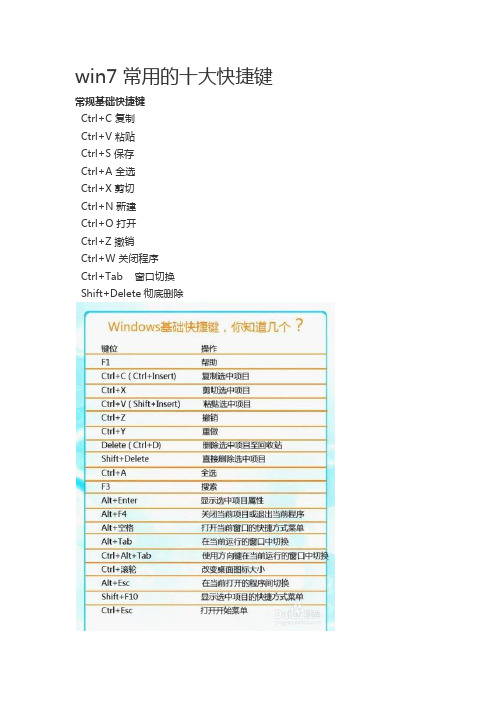
win7 常用的十大快捷键常规基础快捷键
Ctrl+C 复制
Ctrl+V 粘贴
Ctrl+S 保存
Ctrl+A 全选
Ctrl+X 剪切
Ctrl+N 新建
Ctrl+O 打开
Ctrl+Z 撤销
Ctrl+W 关闭程序
Ctrl+Tab 窗口切换
Shift+Delete彻底删除
Win+L 锁定系统
Win+M 最小化所有窗口
win +Tab 3D效果显示切换窗口
Win+E 打开资源管理器
F5 刷新
ctrl+alt+Esc (.) 任务管理器
Alt+F4 关闭当前窗口
当我们有些时候需要关闭不用的应用程序,但是点击鼠标有没有反应,这是我们就可以使用快捷键Alt+F4将其强制关闭掉。
关闭当前的窗口,若是当前窗口是桌面,则为关机。
Win+R 打开运行命令框
运行命令是比较常用的一个工具,很多问题我们都可以通过运行调用系统工具进行解决
Windows 键+ R输入osk,出现炫酷虚拟键盘。
windows键+R,输入psr.exe回车,windows自带的录像功能,然后就可以开始记录了。
rtSC 截屏
win7中带有截图的功能,大多数朋友都是喜欢用QQ或者其他的软件,但是在特殊时候需要快速截图可以使用win7的功能,很快速,超实用。
加上CTEL+V粘贴使用。
win7快捷键大全
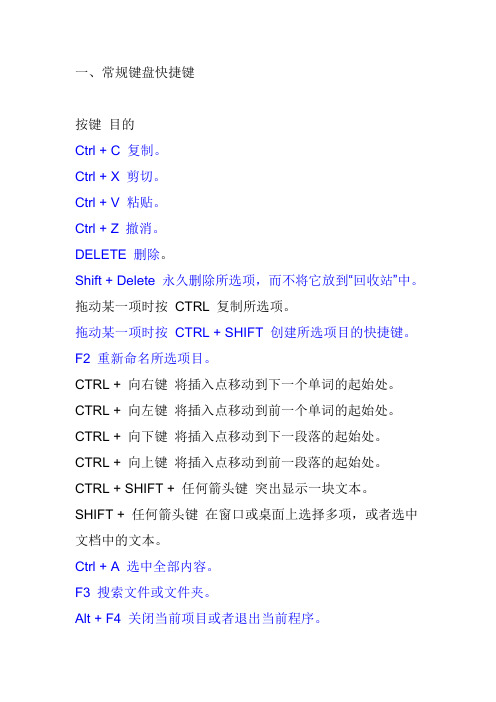
一、常规键盘快捷键按键目的Ctrl + C 复制。
Ctrl + X 剪切。
Ctrl + V 粘贴。
Ctrl + Z 撤消。
DELETE 删除。
Shift + Delete 永久删除所选项,而不将它放到“回收站”中。
拖动某一项时按CTRL 复制所选项。
拖动某一项时按CTRL + SHIFT 创建所选项目的快捷键。
F2 重新命名所选项目。
CTRL + 向右键将插入点移动到下一个单词的起始处。
CTRL + 向左键将插入点移动到前一个单词的起始处。
CTRL + 向下键将插入点移动到下一段落的起始处。
CTRL + 向上键将插入点移动到前一段落的起始处。
CTRL + SHIFT + 任何箭头键突出显示一块文本。
SHIFT + 任何箭头键在窗口或桌面上选择多项,或者选中文档中的文本。
Ctrl + A 选中全部内容。
F3 搜索文件或文件夹。
Alt + F4 关闭当前项目或者退出当前程序。
ALT + Enter 显示所选对象的属性。
Alt + 空格键为当前窗口打开快捷菜单。
Ctrl + F4 在允许同时打开多个文档的程序中关闭当前文档。
Alt + Tab 在打开的项目之间切换。
Alt + Esc 以项目打开的顺序循环切换。
F6 在窗口或桌面上循环切换屏幕元素。
F4 显示“我的电脑”和“Windows 资源管理器”中的“地址”栏列表。
Shift + F10 显示所选项的快捷菜单。
Alt + 空格键显示当前窗口的“系统”菜单。
Ctrl + Esc 显示“开始”菜单。
ALT + 菜单名中带下划线的字母显示相应的菜单。
在打开的菜单上显示的命令名称中带有下划线的字母执行相应的命令。
F10 激活当前程序中的菜单条。
右箭头键打开右边的下一菜单或者打开子菜单。
左箭头键打开左边的下一菜单或者关闭子菜单。
F5 刷新当前窗口。
BackSpace 在“我的电脑”或“Windows 资源管理器”中查看上一层文件夹。
Esc 取消当前任务。
将光盘插入到CD-ROM 驱动器时按SHIFT 键阻止光盘自动播放。
win7关机快捷键和重启快捷键
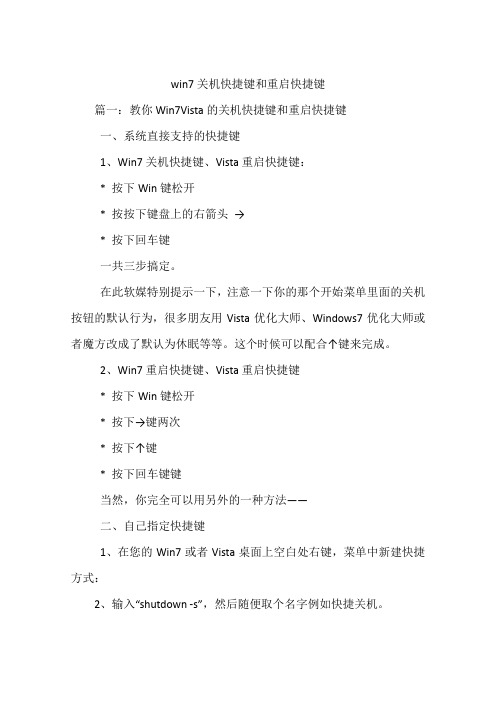
win7关机快捷键和重启快捷键篇一:教你Win7Vista的关机快捷键和重启快捷键一、系统直接支持的快捷键1、Win7关机快捷键、Vista重启快捷键:* 按下Win键松开* 按按下键盘上的右箭头→* 按下回车键一共三步搞定。
在此软媒特别提示一下,注意一下你的那个开始菜单里面的关机按钮的默认行为,很多朋友用Vista优化大师、Windows7优化大师或者魔方改成了默认为休眠等等。
这个时候可以配合↑键来完成。
2、Win7重启快捷键、Vista重启快捷键* 按下Win键松开* 按下→键两次* 按下↑键* 按下回车键键当然,你完全可以用另外的一种方法——二、自己指定快捷键1、在您的Win7或者Vista桌面上空白处右键,菜单中新建快捷方式:2、输入“shutdown -s”,然后随便取个名字例如快捷关机。
3、桌面上建好这个快捷方式后,可以进行属性设置,赋以他一个快捷键,例如F11即可。
篇二:win7常用快捷键常用快捷键Win7关机快捷键? 按下Win键松开? 按按下键盘上的右箭头→? 按下回车键Win7重启快捷键? 按下Win键松开? 按下→键两次? 按下↑键? 按下回车键键锁定计算机快捷键WIN+ LF& DELETE快捷键F1 显示当前程序或者windows的帮助内容。
F2 当你选中一个文件的话,这意味着“重命名”F3 当你在桌面上的时候是打开“查找:所有文件”对话框F10或ALT 激活当前程序的菜单栏DELETE 删除被选择的选择项目,如果是文件,将被放入回收站SHIFT+DELETE 删除被选择的选择项目,如果是文件,将被直接删除而不是放入回收站Windows组合键windows键或CTRL+ESC 打开开始菜单Windows键+BREAK 打开“系统属性”对话框Windows 键+D 显示桌面Windows键+E 打开资源管理器Windows键+F 打开“查找:所有文件”对话框Windows键+R 打开“运行”对话框Windows 键+T 循环切换任务栏上的程序Windows键+M 最小化所有被打开的窗口Windows 键+ Shift + M 将最小化的窗口还原到桌面Windows键+CTRL+F 打开“查找:计算机”对话框Windows 键+ Home 最小化除活动窗口之外的所有窗口Windows 键+ 空格键预览桌面Windows 键+ 向上键最大化窗口Windows 键+ 向左键将窗口最大化到屏幕的左侧Windows 键+ 向右键将窗口最大化到屏幕的右侧Windows 键+ 向下键最小化窗口Windows 键+ Shift + 向上键将窗口拉伸到屏幕的顶部和底部Windows 键+ Shift + 向左键或向右键将窗口从一个监视器移动到另一个监视器Windows 键+ Tab 使用Aero Flip 3-D 循环切换任务栏上的程序Ctrl + Windows 键+ Tab 通过Aero Flip 3-D 使用箭头键循环切换任务栏上的程序Windows 键+ 数字启动锁定到任务栏中的由该数字所表示位置处的程序。
win7系统瘦身和快捷键
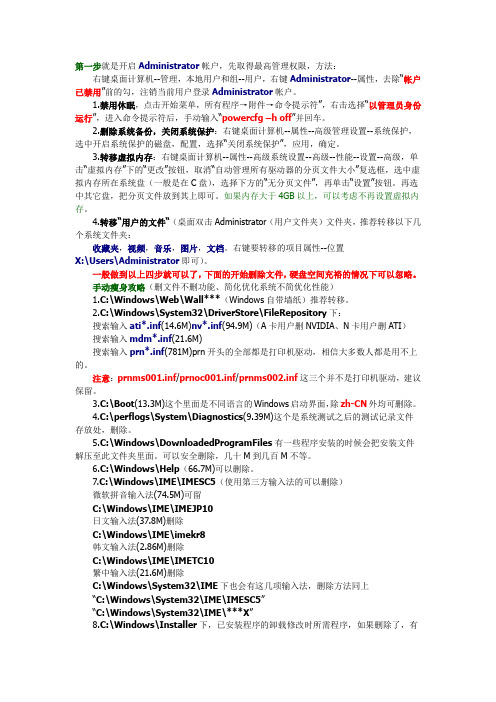
第一步就是开启Administrator帐户,先取得最高管理权限,方法:右键桌面计算机--管理,本地用户和组--用户,右键Administrator--属性,去除“帐户已禁用”前的勾,注销当前用户登录Administrator帐户。
1.禁用休眠,点击开始菜单,所有程序→附件→命令提示符”,右击选择“以管理员身份运行”,进入命令提示符后,手动输入“powercfg –h off”并回车。
2.删除系统备份,关闭系统保护:右键桌面计算机--属性--高级管理设置--系统保护,选中开启系统保护的磁盘,配置,选择“关闭系统保护”,应用,确定。
3.转移虚拟内存:右键桌面计算机--属性--高级系统设置--高级--性能--设置--高级,单击“虚拟内存”下的“更改”按钮,取消“自动管理所有驱动器的分页文件大小”复选框,选中虚拟内存所在系统盘(一般是在C盘),选择下方的“无分页文件”,再单击“设置”按钮。
再选中其它盘,把分页文件放到其上即可。
如果内存大于4GB以上,可以考虑不再设置虚拟内存。
4.转移“用户的文件“(桌面双击Administrator(用户文件夹)文件夹,推荐转移以下几个系统文件夹:收藏夹,视频,音乐,图片,文档。
右键要转移的项目属性--位置X:\Users\Administrator即可)。
一般做到以上四步就可以了,下面的开始删除文件,硬盘空间充裕的情况下可以忽略。
手动瘦身攻略(删文件不删功能、简化优化系统不简优化性能)1.C:\Windows\Web\Wall***(Windows自带墙纸)推荐转移。
2.C:\Windows\System32\DriverStore\FileRepository下:搜索输入ati*.inf(14.6M)nv*.inf(94.9M)(A卡用户删NVIDIA、N卡用户删ATI)搜索输入mdm*.inf(21.6M)搜索输入prn*.inf(781M)prn开头的全部都是打印机驱动,相信大多数人都是用不上的。
WIN7系统快捷键及系统常用单词英文对照

WIN7系统快捷键,C盘系统文件夹整理Program我的电脑::{20D04FE0-3AEA-1069-A2D8-08002B30309D}任务进程::{450D8FBA-AD25-11D0-98A8-0800361B1103}控制面板%SYSTEMROOT%\system32\control.exe记事本%SystemRoot%\system32\notepad.exe系统常用文件夹位置系统字体目录C:\windows\fonts拨号上网C:\WINDOWS\system32\Rasphone.exe系统IE邮箱C:\Program Files\Outlook Express\msimn.exeIE浏览器C:\Program Files\Internet Explorer\iexplore.exe我的文件夹C:\Documents and Settings\用户名\My Documents我的桌面C:\Documents and Settings\Administrator\桌面系统桌面壁纸C:\WINDOWS\Web\Wallpaper(XP,2003)系统桌面主题C:\WINDOWS\Resources\Themes系统鼠标文件C:\Windows\Cursors屏幕保护程序C:\WINDOWS\SYSTEM32里,后缀名为“SCR”的文件临时缓存文件C:\Documents and Settings\Administrator\Local Settings\Temporary Internet FilesCookies数据C:\Documents and Settings\Administrator\Cookies系统收藏夹C:\Documents and Settings\Administrator\FavoritesC:├─WINDOWS│├─system32(存放Windows的系统文件和硬件驱动程序)││├─config(用户配置信息和密码信息)│││└─systemprof-ile(系统配置信息,用于恢复系统)││├─drivers(用来存放硬件驱动文件,不建议删除)││├─spool(用来存放系统打印文件。
Windows7的关机快捷键和重启快捷键
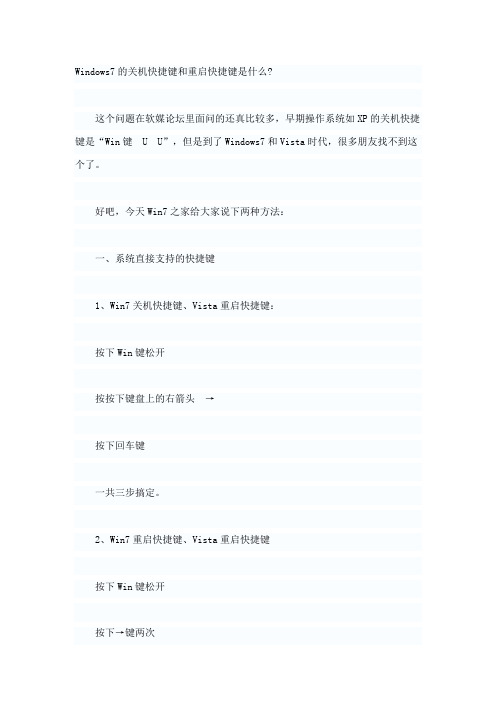
Windows7的关机快捷键和重启快捷键是什么?这个问题在软媒论坛里面问的还真比较多,早期操作系统如XP的关机快捷键是“Win键U U”,但是到了Windows7和Vista时代,很多朋友找不到这个了。
好吧,今天Win7之家给大家说下两种方法:一、系统直接支持的快捷键1、Win7关机快捷键、Vista重启快捷键:按下Win键松开按按下键盘上的右箭头→按下回车键一共三步搞定。
2、Win7重启快捷键、Vista重启快捷键按下Win键松开按下→键两次按下↑键按下回车键键当然,你完全可以用另外的一种方法——二、自己指定快捷键1、在您的Win7或者Vista桌面上空白处右键,菜单中新建快捷方式:2、输入“shutdown -s”,然后随便取个名字例如快捷关机。
3、桌面上建好这个快捷方式后,可以进行属性设置,赋以他一个快捷键,例如F11即可。
Windows XP 重新启动电脑的几种方法1、快捷键重启法①。
依次按下“windows键→U→R”,也就是先按下windows徽标键,然后依次按下“U”键和“R”键即可重新启动计算机。
2、快捷键重启法②。
在当前桌面上没有活动窗口的情况下,同时按下“Alt+F4”键,会弹出“关闭计算机”窗口,从中选择“重新启动”即可。
3、常用重启法。
就是通过单击“开始→程序→重新启动”,弹出“关闭计算机”对话窗口,选择“重新启动”。
4、用任务管理器重新启动计算机。
同时按下“Ctrl+Alt+Del”键,弹出“Windows任务管理器”,在菜单中选择“关机→重新启动”。
5、用任务管理器快速重启计算机。
还是先呼出“Windows任务管理器”,在“关机”菜单中选择“重新启动”的同时按住“Ctrl”键,这样就可以实现快速重启计算机的功能。
6、用计算机重启按钮重启计算机。
当电脑死机无法通过正常方法进行重启时可用此方法。
7、使用shutdown命令。
单击“开始→运行”,在“运行”窗口中输入“shutdown -r -t 0 ”。
Win7的几个常用快捷键
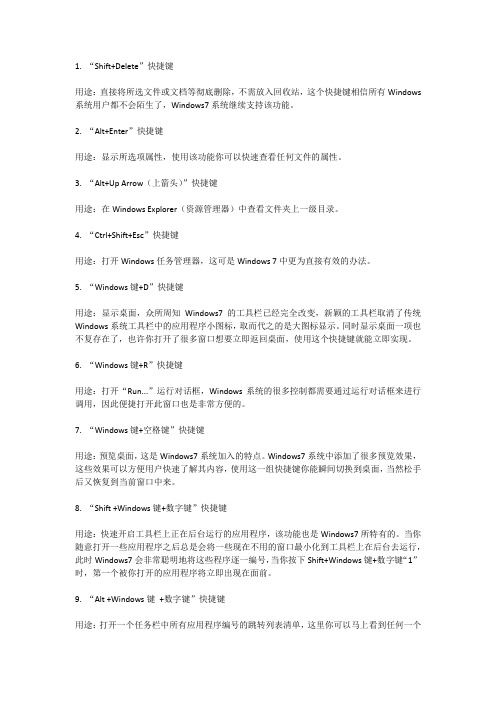
1. “Shift+Delete”快捷键用途:直接将所选文件或文档等彻底删除,不需放入回收站,这个快捷键相信所有Windows 系统用户都不会陌生了,Windows7系统继续支持该功能。
2. “Alt+Enter”快捷键用途:显示所选项属性,使用该功能你可以快速查看任何文件的属性。
3. “Alt+Up Arrow(上箭头)”快捷键用途:在Windows Explorer(资源管理器)中查看文件夹上一级目录。
4. “Ctrl+Shift+Esc”快捷键用途:打开Windows任务管理器,这可是Windows 7中更为直接有效的办法。
5. “Windows键+D”快捷键用途:显示桌面,众所周知Windows7的工具栏已经完全改变,新颖的工具栏取消了传统Windows系统工具栏中的应用程序小图标,取而代之的是大图标显示。
同时显示桌面一项也不复存在了,也许你打开了很多窗口想要立即返回桌面,使用这个快捷键就能立即实现。
6. “Windows键+R”快捷键用途:打开“Run...”运行对话框,Windows系统的很多控制都需要通过运行对话框来进行调用,因此便捷打开此窗口也是非常方便的。
7. “Windows键+空格键”快捷键用途:预览桌面,这是Windows7系统加入的特点。
Windows7系统中添加了很多预览效果,这些效果可以方便用户快速了解其内容,使用这一组快捷键你能瞬间切换到桌面,当然松手后又恢复到当前窗口中来。
8. “Shift +Windows键+数字键”快捷键用途:快速开启工具栏上正在后台运行的应用程序,该功能也是Windows7所特有的。
当你随意打开一些应用程序之后总是会将一些现在不用的窗口最小化到工具栏上在后台去运行,此时Windows7会非常聪明地将这些程序逐一编号,当你按下Shift+Windows键+数字键“1”时,第一个被你打开的应用程序将立即出现在面前。
9. “Alt +Windows键+数字键”快捷键用途:打开一个任务栏中所有应用程序编号的跳转列表清单,这里你可以马上看到任何一个应用程序对应的编号,然后使用以上第八条快捷键就能快速调用该程序。
最常用WIN系统快捷键大全
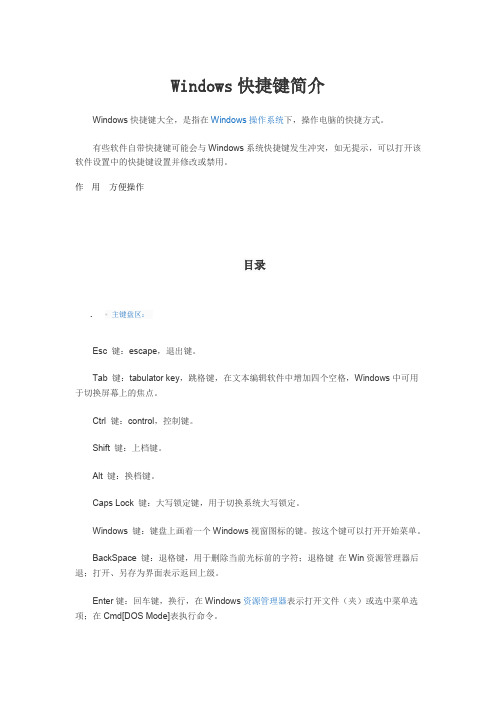
Windows快捷键简介Windows快捷键大全,是指在Windows操作系统下,操作电脑的快捷方式。
有些软件自带快捷键可能会与Windows系统快捷键发生冲突,如无提示,可以打开该软件设置中的快捷键设置并修改或禁用。
作用方便操作目录.▪主键盘区:Esc 键:escape,退出键。
Tab 键:tabulator key,跳格键,在文本编辑软件中增加四个空格,Windows中可用于切换屏幕上的焦点。
Ctrl 键:control,控制键。
Shift 键:上档键。
Alt 键:换档键。
Caps Lock 键:大写锁定键,用于切换系统大写锁定。
Windows 键:键盘上画着一个Windows视窗图标的键。
按这个键可以打开开始菜单。
BackSpace 键:退格键,用于删除当前光标前的字符;退格键在Win资源管理器后退;打开、另存为界面表示返回上级。
Enter键:回车键,换行,在Windows资源管理器表示打开文件(夹)或选中菜单选项;在Cmd[DOS Mode]表执行命令。
Space:空格键如果活动选项是单选或复选框,则选中或清除框中的√.▪功能键区:F1 帮助F2 重命名、部分主板开机时的BIOS快捷键F3 查找F4 地址栏,F4+Alt关闭窗口【焦点在桌面时是关机界面,在网页则关闭当前标签或浏览器】。
F5 刷新F6 切换(到地址栏)焦点切到任务栏或活动窗口中的地址栏。
F6或TAB键在左右窗格、地址栏、搜索栏、间切换F9 部分主板开机引导F7、8 自定义F10 + Shift或Alt 右键菜单F10+Shift =Alt+F10 Application键激活当前焦点的右键菜单。
(word中Shift+F10出现右键快捷菜单)F11全屏F11全屏、Esc退出。
【Windows Explorer(即“计算机”点开的窗口,下简称Win资源管理器)是隐藏地址栏和树状图;网页隐藏搜索、收藏、插件、侧边、状态栏;媒体播放界面同理】F12 部分主板开机引导F12在Excel 或Word文档是另存为;网页页面是打开调试环境(审查元素)。
win7操作系统快捷键
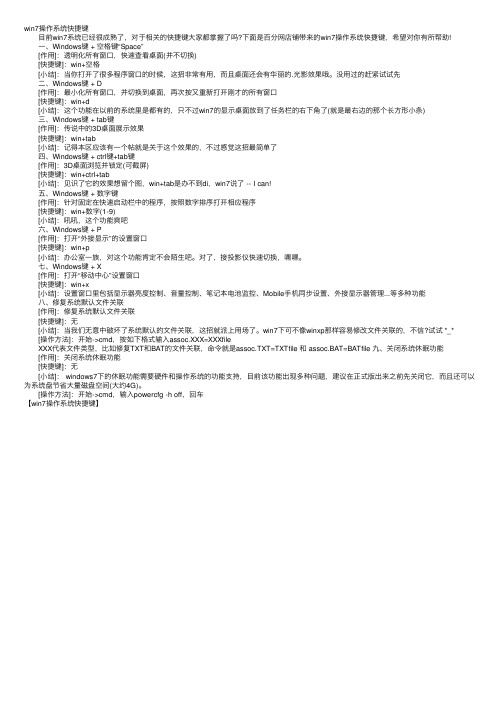
win7操作系统快捷键 ⽬前win7系统已经很成熟了,对于相关的快捷键⼤家都掌握了吗?下⾯是百分⽹店铺带来的win7操作系统快捷键,希望对你有所帮助! ⼀、Windows键 + 空格键“Space” [作⽤]:透明化所有窗⼝,快速查看桌⾯(并不切换) [快捷键]:win+空格 [⼩结]:当你打开了很多程序窗⼝的时候,这招⾮常有⽤,⽽且桌⾯还会有华丽的.光影效果哦。
没⽤过的赶紧试试先 ⼆、Windows键 + D [作⽤]:最⼩化所有窗⼝,并切换到桌⾯,再次按⼜重新打开刚才的所有窗⼝ [快捷键]:win+d [⼩结]:这个功能在以前的系统⾥是都有的,只不过win7的显⽰桌⾯放到了任务栏的右下⾓了(就是最右边的那个长⽅形⼩条) 三、Windows键 + tab键 [作⽤]:传说中的3D桌⾯展⽰效果 [快捷键]:win+tab [⼩结]:记得本区应该有⼀个帖就是关于这个效果的,不过感觉这招最简单了 四、Windows键 + ctrl键+tab键 [作⽤]:3D桌⾯浏览并锁定(可截屏) [快捷键]:win+ctrl+tab [⼩结]:见识了它的效果想留个图,win+tab是办不到di,win7说了 -- I can! 五、Windows键 + 数字键 [作⽤]:针对固定在快速启动栏中的程序,按照数字排序打开相应程序 [快捷键]:win+数字(1-9) [⼩结]:吼吼,这个功能爽吧 六、Windows键 + P [作⽤]:打开“外接显⽰”的设置窗⼝ [快捷键]:win+p [⼩结]:办公室⼀族,对这个功能肯定不会陌⽣吧。
对了,接投影仪快速切换,嘿嘿。
七、Windows键 + X [作⽤]:打开“移动中⼼”设置窗⼝ [快捷键]:win+x [⼩结]:设置窗⼝⾥包括显⽰器亮度控制、⾳量控制、笔记本电池监控、Mobile⼿机同步设置、外接显⽰器管理...等多种功能 ⼋、修复系统默认⽂件关联 [作⽤]:修复系统默认⽂件关联 [快捷键]:⽆ [⼩结]:当我们⽆意中破坏了系统默认的⽂件关联,这招就派上⽤场了。
WIN7快捷键大全
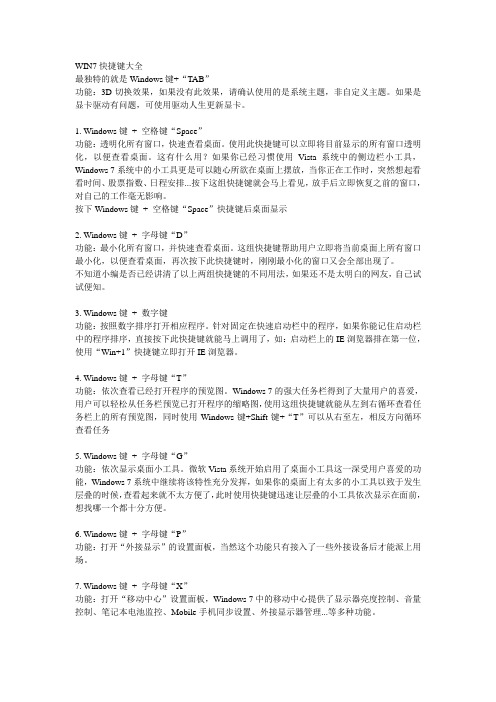
WIN7快捷键大全最独特的就是Windows键+“TAB”功能:3D切换效果,如果没有此效果,请确认使用的是系统主题,非自定义主题。
如果是显卡驱动有问题,可使用驱动人生更新显卡。
1. Windows键+ 空格键“Space”功能:透明化所有窗口,快速查看桌面。
使用此快捷键可以立即将目前显示的所有窗口透明化,以便查看桌面。
这有什么用?如果你已经习惯使用Vista系统中的侧边栏小工具,Windows 7系统中的小工具更是可以随心所欲在桌面上摆放,当你正在工作时,突然想起看看时间、股票指数、日程安排...按下这组快捷键就会马上看见,放手后立即恢复之前的窗口,对自己的工作毫无影响。
按下Windows键+ 空格键“Space”快捷键后桌面显示2. Windows键+ 字母键“D”功能:最小化所有窗口,并快速查看桌面。
这组快捷键帮助用户立即将当前桌面上所有窗口最小化,以便查看桌面,再次按下此快捷键时,刚刚最小化的窗口又会全部出现了。
不知道小编是否已经讲清了以上两组快捷键的不同用法,如果还不是太明白的网友,自己试试便知。
3. Windows键+ 数字键功能:按照数字排序打开相应程序。
针对固定在快速启动栏中的程序,如果你能记住启动栏中的程序排序,直接按下此快捷键就能马上调用了,如:启动栏上的IE浏览器排在第一位,使用“Win+1”快捷键立即打开IE浏览器。
4. Windows键+ 字母键“T”功能:依次查看已经打开程序的预览图。
Windows 7的强大任务栏得到了大量用户的喜爱,用户可以轻松从任务栏预览已打开程序的缩略图,使用这组快捷键就能从左到右循环查看任务栏上的所有预览图,同时使用Windows键+Shift键+“T”可以从右至左,相反方向循环查看任务5. Windows键+ 字母键“G”功能:依次显示桌面小工具。
微软Vista系统开始启用了桌面小工具这一深受用户喜爱的功能,Windows 7系统中继续将该特性充分发挥,如果你的桌面上有太多的小工具以致于发生层叠的时候,查看起来就不太方便了,此时使用快捷键迅速让层叠的小工具依次显示在面前,想找哪一个都十分方便。
- 1、下载文档前请自行甄别文档内容的完整性,平台不提供额外的编辑、内容补充、找答案等附加服务。
- 2、"仅部分预览"的文档,不可在线预览部分如存在完整性等问题,可反馈申请退款(可完整预览的文档不适用该条件!)。
- 3、如文档侵犯您的权益,请联系客服反馈,我们会尽快为您处理(人工客服工作时间:9:00-18:30)。
快捷键是任何操作系统中不可或缺的一部分,对系统快捷键的熟练操作能够为我们的工作、娱乐带来事半功倍的效果。
1、ctrl+shift+n 创建一个新的文件夹
你需要在文件夹窗口中按ctrl+shift+n才行,在chrome中是打开隐身窗口的快捷键。
2、ctrl+shift+左键 用管理员权限打开程序(ctrl+shift+clicktoopenaprogramasadministrator)
11、win+b 移动光标到系统托盘
针对键盘爱好者,不需要在狂按tab键才切换到系统托盘了。win+b直达托盘,之后就可以用方向键控制了,也可以控制时间区域。
12、win+p 在显示器与投影间相互切换
13、win+1,win+2 在任务栏中快速切换程序
任务栏从左到右1,2,3,快速切换用的。对当前窗口的作用是最小化,另外一个最小化快捷键是win+m。
14、win+pause 打开系统属性
15、ctrl+shif>运行>cmd就是命令行界面,传说中的dos命令。最常用的可能就是ping了吧?用命令行来修改文件扩展名也是好办法,renname.txtname.bat就可以把一个文本文件改成批处理文件了。而shift+右键在当前文件夹用命令行打开的作用就是不用频繁的cd打开各级文件夹了。
5、win+空格 闪现桌面
3、shift+鼠标右键 增强版右键发送到
右键发送到是一个很常用的功能,一般情况下可以发送到:桌面快捷方式、邮件联系人、压缩文档、移动设备等等。而通过shift+鼠标右键的发送到,增加了windows7个人文件夹内的所有内容,包括:我的文档、我的照片、我的音乐、桌面等等。
4、shift+右键 在当前文件夹用命令行打开
效果与鼠标停留在任务栏最右端相同,松开win键即恢复窗口。
6、win+上/下/左/右 移动当前激活窗口
其中,win+左/右为移动窗口到屏幕两边,占半屏,win+上为最大化当前窗口,下为恢复当前窗口。
7、针对双显示器:win+shift+左 移动当前窗口到左边的显示器上
针对让人羡慕的双显示器,可以很方便的移动当前窗口到另外一个显示器上,比如把视频窗口移到一边去,还可以继续上网。
8、针对双显示器:win+shift+右 移动当前窗口到右边的显示器上
9、win+t 显示任务栏窗口微缩图并回车切换
多按几次t可以在不同的任务栏窗口中显示,回车则切换。很方便的快捷键。切换窗口还可以用win+tab。
10、shift+左键 在任务栏对已打开的程序/文件夹再打开一次
